Đang sở hữu một máy tính chạy hệ điều hành Windows cũ nhưng kinh phí của bạn lại quá eo hẹp để có thể mua một chiếc mới. Khi đó chiếc máy cũ của bạn có thể chạy rất chậm và gần đến thời điểm hết hạn sử dụng, ổ cứng có thể sắp nổ tung. Chẳng lẽ phải “bó tay” ngồi đó chờ đến ngày “báo tử” và sự làm việc một cách “nhọc nhằn” của chiếc máy “già nua”. Hãy thử với một số chương trình mà chúng tôi giới thiệu cho các bạn trong bài này, đây là các chương trình có thể thực hiện để làm sạch, tăng tốc và tạo cho máy tính của bạn một cuộc sống mới.
Đây là một tín hiệu rất khả quan. Bạn có thể thực hiện tất những thứ cần thiết đó mà không tốn đến một xu thông qua 15 download miễn phí mà chúng tôi sẽ giới thiệu cho các bạn trong bài này. Chúng cho phép bạn có thêm không gian trống của ổ đĩa cứng, điều chỉnh toàn bộ lại máy tính của bạn, kiểm tra các vấn đề tiềm ẩn trong phần cứng và,…
Lên dây cót cho hệ thống
Một cách dễ dàng có thể làm cho máy tính của bạn có được diện mạo mới tốt hơn là hãy lên dây cót cho hệ thống của nó. Hai chương trình dưới đây thực hiện mọi thứ từ việc stop các chương trình không cần thiết, các hành động chạy khi khởi động (start-up) đến sửa các vấn đề về Registry của Windows, làm sạch ổ đĩa cứng và,…
Ở phần dưới trong bài này, chúng tôi sẽ cung cấp cho các bạn một số download, mỗi một download này đều có thể thực hiện từ một đến hai nhiệm vụ để lên dây hệ thống cho bạn nhưng nếu bạn muốn một đường đi đơn giản nhất, hãy thử một trong các chương trình all-in-one dưới đây.
Advanced SystemCare Free
Chương trình làm sạch hệ thống này được cung cấp bởi IObit.com sẽ giúp cho máy tính của bạn luôn hoạt động một cách mạnh mẽ. Tiện ích này sử dụng phương pháp rất đặc biệt, quét spyware cho hệ thống, các vấn đề về Registry, những mối nguy hiểm về sự riêng tư và các file tạp vụn chỉ sử dụng một lần cho hệ thống nhưng không cho sử dụng về sau. Sau đó bạn có thể lệnh cho chương trình xóa sạch mọi thứ mà nó tìm thấy hoặc chọn những gì bạn muốn nó sửa.
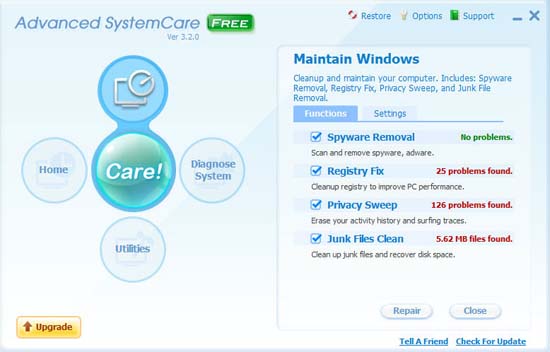
Lưu ý rằng phần mềm sẽ cài đặt Yahoo Toolbar một cách mặc định, chính vì vậy nếu không muốn cài đặt Yahoo Toolbar này, bạn có thể hủy chọn hộp kiểm trong quá trình cài đặt.
Làm việc với: Windows 2000/XP/Vista
Download Advanced SystemCare Free
Glary Utilities
Tiện ích do-it-all của Glarysoft cung cấp rất nhiều cách giúp bảo đảm cho máy tính của bạn chạy bất chấp thời gian. Trước tiên cần phải kể đến Registry cleaner, hard disk cleaner, và một bộ sửa shortcut sẽ sửa bất cứ lỗi shortcut nào nó tìm thấy trên máy trạm của bạn hoặc menu Start. Thêm vào đó, tiện ích còn có một bộ quản lý start-up hiển thi mọi tiến trình hoặc chương trình khởi chạy khi bạn đăng nhập vào Windows, cung cấp các thông tin chi tiết về các chương trình đó và tìm xem liệu có vấn đề nguy hiểm nào đến từ các chương trình đó hay không.
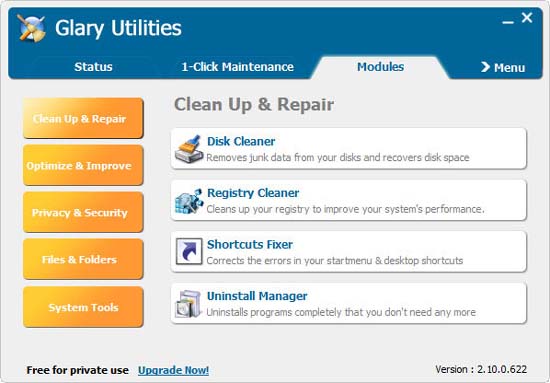
Ngoài những thành phần trên, tiện ích còn có rất nhiều công cụ không cần thiết cho việc kéo dài tuổi thọ cho chiếc máy tính của bạn nhưng sẽ làm cho nó trở nên dễ dàng hơn trong sử dụng, hoặc có thể mạng đến cho bạn những tính năng hữu dụng. Cho ví dụ, file shredder, duplicate file finder và một bộ quản lý nội dung menu để chỉnh sửa menu chuột phải xuất hiện khi bạn kích vào một file nào đó. Bạn cũng có thể tìm các công cụ mã hóa, các cách để clean up những viết tích Internet và,…
Làm việc với: Windows 2000/XP/Vista
Kiểm soát các ứng dụng
Một nguyên nhân chính là chậm máy tính của bạn đó chính là phần mềm chạy ở chế độ background hoặc start-up, mà thông thường thì bạn không hề biết đến chúng. Phần mềm không được vá cũng có thể gây ra các vấn đề này. Hai trong các download dưới đây sẽ giúp bạn kiểm soát chặt chẽ các ứng dụng chạy ngầm này và chương tình thứ ba sẽ giúp chúng được vá đúng cách.
WinPatrol
Phần mềm miễn phí được cung cấp bởi BillP Studios này sẽ giúp bạn có thể stop được các chương trình không cần thiết chạy trong start-up, từ đó tăng tốc cho máy tính của bạn. Khi chạy chương trình, nó sẽ hiển thị một danh sách chi tiết tất cả các chương trình khởi động khi bạn khởi động máy tính, chẳng hạn như người phát triển, tên file và ,… Chọn một chương trình nào đó mà bạn không muốn chạy lúc khởi động và kích nút Disable để vô hiệu hóa nó.
Bạn sẽ thấy máy tính của mình khởi động nhanh hơn và chạy cũng nhanh hơn trong quá trình sử dụng vì các chương trình không cần thiết chạy trong chế độ background ảnh hưởng đến bộ nhớ và CPU của máy tính đã bị vô hiệu hóa.
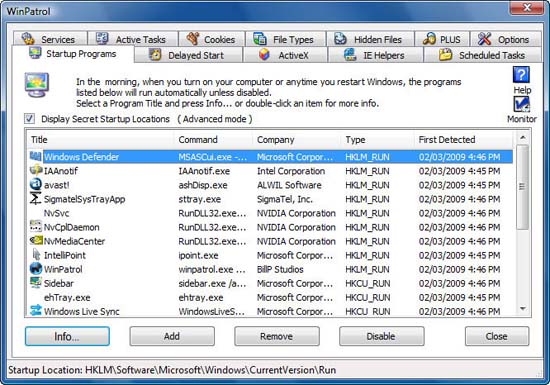
Tính năng Delayed Start đặc biệt thuận lợi cho bạn. Nó cho phép bạn lệnh cho một số chương trình không khởi chạy khi Windows khởi động mà thay vì đó sẽ delay sự khởi chạy của chúng sau đó một khoảng thời gian. Tại sao lại thực hiện như vậy và điều đó có ý nghĩa gì. Chúng ta có thể thực hiện điều đó vì có một điểm lợi đó là rất có thể bạn sẽ không cần sử dụng các chương trình đó ngay lập tức, bằng cách delay chúng lại, Windows sẽ khởi động nhanh hơn. Sau đó, khi bạn cần đến các chương trình này, chúng sẽ sẵn sàng chạy trong chế độ background cho bạn.
Còn có rất nhiều tính năng khác trong chương trình này, chẳng hạn như việc hiển thị tất cả các dịch vụ đang chạy trên máy tính của bạn, hiển thị tất cả các điều khiển ActiveX và các chương trình trợ giúp Internet Explorer, hiển thị các nhiệm vụ được lên lịch trình. Kiểm tra tất cả chúng, quyết định xem những gì không cần thiết và vô hiệu hóa bất cứ thứ gì bạn muốn. Và cuối cùng là máy tính của bạn sẽ chạy êm ái hơn.
Làm việc với Windows 9x/Me/XP/Vista
Autoruns
Một lý do khiến cho các máy tính cũ của các bạn chạy một cách chậm chạp đó là vì bạn cài đặt quá nhiều chương trình và sử dụng máy tính đã lâu, theo thời gian ngày càng có nhiều các dịch vụ và các chương trình chạy trong chế độ background mà bạn không hề hay biết. Một số trong các chương trình đó có thể chạy một cách vô hình các bộ nâng cấp hệ thống, liên tục tìm kiếm các nâng cấp cho phần mềm mà bạn đang chạy mà không hề thông báo cho bạn biết. Bên cạnh đó cũng có khá nhiều dịch vụ và chương trình khác bạn chạy mà không thực sự cần thiết đến chúng.
Autoruns của Microsoft là cách tốt nhất để tìm kiếm ra tất cả các chương trình này, từ đó bạn có thể quyết định xem sẽ cho phép chương trình nào được chạy, chương trình nào cần phải stop. Nó sẽ lập một danh sách các dịch vụ theo các hạng mục – các hạng mục khi bạn đăng nhập, hạng mục là các nhiệm vụ được lập lịch trình, hạng mục là các gadget của Vista, hạng mục liên quan đến Internet Explorer và,…
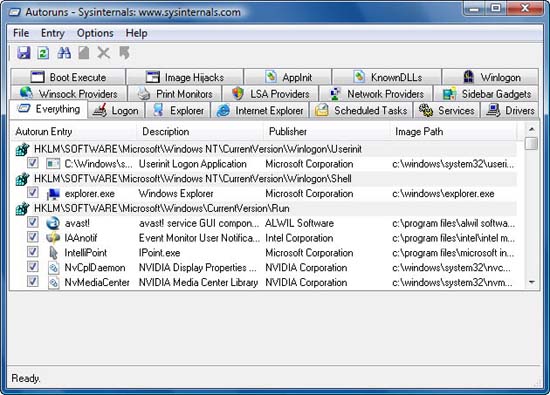
Bạn sẽ thấy một phần mô tả vắn tắt về mỗi chương trình, nhà cung cấp của nó và đường dẫn. Để tìm ra thêm các thông tin chi tiết về bất cứ chương trình hoặc dịch vụ nào, bạn hãy kích phải vào nó và chọn Search Online; Autoruns sẽ thực hiện hành động tìm kiếm các thực thi để bạn có thể thấy được thêm các thông tin chi tiết.
Để dừng chạy một dịch vụ nào đó, hãy hủy chọn hộp kiểm của nó. (Thao tác này không xóa bất cứ thứ gì mà nó chỉ stop dịch vụ đang chạy). Đây là một công cụ rất mạnh, chính vì vậy trước khi bạn thực hiện bất cứ thay đổi nào với nó, hãy nghiên cứu kỹ để bạn có thể biết được mình có chắc chắn không cần chương trình hoặc dịch vụ đang chạy hay không.
Có một số thông tin ở đây nhưng hầu hết mọi người không cần đến nó, chẳng hạn như các thông tin chi tiết về cá thư viện liên kết động. Tuy nhiên nó vẫn là một chương trình hữu dụng đối với những người dùng cao cấp, những người muốn làm sạch toàn bộ máy tính của họ và làm cho chúng chạy nhanh hơn có thể.
Làm việc với Windows XP/Vista
Secunia Personal Software Inspector (PSI)
Bạn hoàn toàn biết rằng để giữ cho hệ thống của bạn chạy tốt và bền lâu thì cần phải làm sao phải cách ly được máy tính của bạn với virus và spyware hay những vấn đề mang tính tiêm nhiễm khác. Chính vì vậy bạn cần phải sử dụng đến phần mềm bảo mật. Tuy nhiên một phần mềm anti-malware không phải lúc nào cũng giữ an toàn được cho hệ thống của bạn. Đôi khi vấn đề lại nằm ở chỗ bạn đang chạy một ứng dụng mà không được vá các bản vá lỗi bảo mật một cách kịp thời, và như vậy những kẻ tấn công hay phần mềm độc hại có thể xâm nhập thông qua các lỗ hổng.
Secunia PSI có thể lấp kín các lỗ hổng này. Nó có thể quét tất cả các phần mềm đã được cài đặt trên máy tính của bạn, sau đó kiểm tra xem có ứng dụng nào bị thiếu các nâng cấp mới nhất hay không. Bất cứ khi nào nó phát hiện thấy vấn đề gì, phần mềm này sẽ báo cáo các kết quả cho bạn và sẽ download, cài đặt các bản vá nếu bạn yêu cầu nó thực hiện.
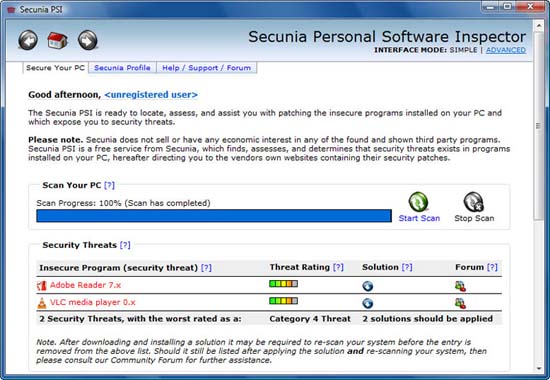
Chương trình không dừng lại sau khi quét mà nó liên tục chạy ở chế độ background, kiểm tra xem khi nào có các bản vá mới, sau đó nhắc nhở bạn cập nhật chúng. Về việc download các bản vá, chương trình còn giúp cho bản thân nó chạy nhanh hơn vì thường thì các ứng dụng được vá bao giờ cũng chạy nhanh hơn các ứng dụng chưa được vá.
Làm việc với Windows 2000 SP4/XP SP2 /Vista
Làm sạch Registry
Bạn cần phải nghĩ về Windows Registry như thể nó là nền móng cho ngôi nhà của mình – có khá nhiều thứ hữu dụng nằm ở đây cần thiết cho tòa nhà của bạn, chẳng hạn như hệ thống ống nước, lò sưởi, bình nóng lạnh, nhưng cũng có khá nhiều thứ không hữu dụng.
Trong trường hợp với ngôi nhà của bạn, các thành phần tạp vụn là hoàn toàn vô hại. Tuy nhiên đối với máy tính là chuyện khác. Một Registry bị lộn xộn có thể làm chậm máy tính của bạn và gây ra các xung đột và hiện tượng đông cứng. Các tiện ích Registry miễn phí dưới đây sẽ làm sạch cho Registry của bạn và giúp máy tính của bạn “thọ” lâu hơn.
Eusing Free Registry Cleaner
Một trong những lý do chính mà máy tính của bạn ngày càng chậm hơn theo thời gian là Registry bị đầy dần lên với các entry bị bỏ lại sau các phần mềm có các hành vi không đúng mực và với toàn bộ các entry Registry tồi. Vấn đề ở đây sẽ là: Nó không thể tìm ra được các entry xấu và sửa chúng.
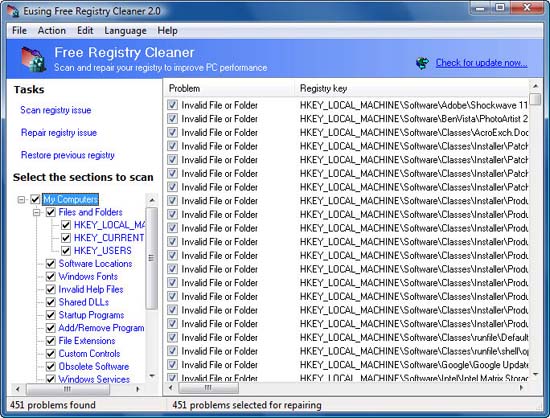
Chương trình miễn phí này có thể giúp bạn thực hiện công việc đó. Khi khởi chạy, chương trình sẽ quan sát toàn bộ Registry để tìm ra tất cả các vấn đề có thể, sau đó hiện cho bạn những gì nó đã tìm thấy. Chọn các entry tồi mà bạn muốn chương trình sẽ sửa chúng, khi đó chương trình sẽ thực hiện các hành động cần thiết cho bạn.
Không phải lo ngại gì về chương trình sẽ tạo lỗi hay gây ra hỏng hóc gì cho hệ thống vì nó sẽ tự động backup Registry của bạn, cho phép bạn khôi phục các entry của Registry cũ nếu việc thay đổi gây ra các vấn đề nghiêm trọng hơn.
Làm việc với Windows 9x/Me/NT/2000/XP/2003/Vista
Download Eusing Free Registry Cleaner
Auslogics Registry Defrag
Registry của bạn, cũng giống như ổ đĩa cứng, có thể bị phân mảnh theo thời gian khi bạn cài đặt và hủy bỏ cài đặtc các chương trình, thay đổi các thiết lập hệ thống và thực hiện một số điều chỉnh thủ công với Registry của mình. Khi bạn hủy bỏ cài đặt một chương trình nào đó hoặc thực hiện những thay đổi như xóa hoặc thay đổi các khóa Registry, khi đó kích thước của Registry sẽ không co lại vì nó giữ khoảng trống cho các khóa. CHính vì vậy theo thời gian, Registry của bạn sẽ ngày càng phình lên và điều đó có thể làm chậm máy tính của bạn.
Chương trình mà chúng tôi giới thiêu đây có thể làm cho máy tính của bạn chạy nhanh hơn bằng cách thực hiện một hành động dồn (defragment) Registry. Nó sẽ mách bảo bạn cách dồn Registry như thế nào và máy tính của bạn có thể truy cập vào Registry của mình nhanh hơn như bao nhiêu nếu bạn dồn mảnh cho nó. Khi đã thực hiện xong việc dồn mảnh, chương trình sẽ khởi động lại máy tính của bạn. Nó cũng sẽ tạo một điểm khôi phục Restore Point, để bạn có thể khôi phục lại Registry nếu có vấn đề nào đó không như ý muốn xảy ra.
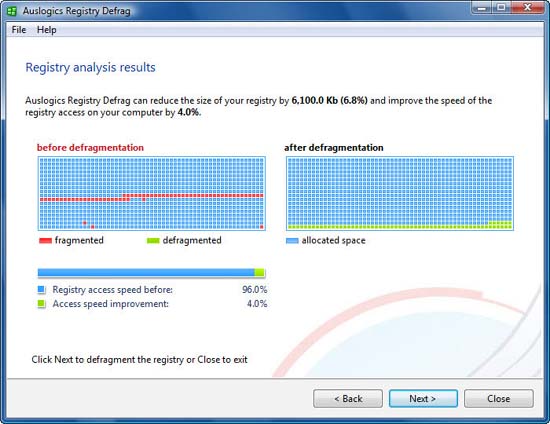
Mặc dù vậy, không phải bất cứ ai tin tưởng rằng việc co kích thước của Registry sẽ làm thay đổi đáng kể hiệu suất của hệ thống, tuy nhiên nó cũng không hề có sự nguy hại gì đối với bạn nếu có thử nó một lần để biết.
Lưu ý: Khi cài đặt chương trình, nó cũng cài đặt luôn một toolbar của Ask.com mặc định. Tuy nhiên nếu bạn không muốn cài đặt toolbar này, hãy hủy chọn hộp kiểm của nó trước khi hoàn tất cài đặt.
Làm việc với Windows 2000/XP/Vista/7
Download Auslogics Registry Defrag
Làm sạch ổ đĩa cứng
Khi máy tính của bạn đã sử dụng lâu, bạn có thể thấy nó sẽ phình lên, đầy ắp các ứng dụng và dữ liệu mà bạn thực sự không cần đến. Sự phình lên này có thể làm chậm hệ thống của bạn, và đôi khi có thể bắt bạn phải mua thêm một ổ cứng mới khác. Tuy nhiên, khai thác sử dụng hiệu quả một số ứng dụng miễn phí dưới đây, bạn sẽ không phải băn khoăn đến vấn đề đó.
Một nguyên nhân lớn trong hiện tượng phình ra của phần mềm là phần mềm chạy thử, phần mềm miễn phí gây bực mình và các phần mềm mà các nhà sản xuất máy tính cài đặt trước trên các máy tính mới, hoặc bạn cài đặt hoàn toàn tình cờ trong quá trình lướt web hay truy cập Internet. Không chỉ gây cản trở cho ổ đĩa cứng của bạn, mà phần mềm có thể chạy trong chế độ background mà bạn không hề hay biết, các lý do đó đã góp phần làm chậm đi hệ thống của bạn rất nhiều.
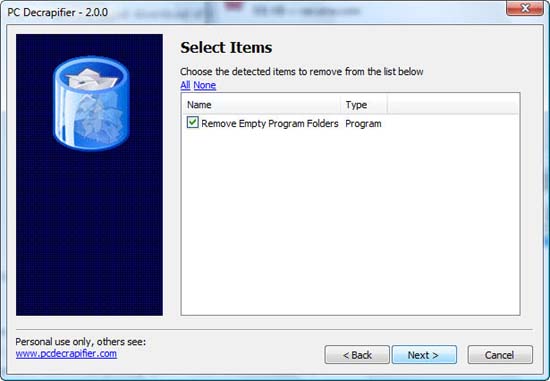
Chương trình mà chúng tôi giới thiệu này sẽ làm ngăn nắp cho chiếc máy tính của bạn. Nó sẽ gỡ bỏ hầu hết các file tạp vụn mà nhà sản xuất máy tính cài đặt trên PC của bạn, chẳng hạn như AOL, Dell URL Assistant, WildTangent Games hay các bản copy chạy thử nhiều phần mềm khác. Để có được một danh sách đầy đủ, bạn hãy vào pcdecrapifier.com/apps.
Thêm vào với việc gỡ bỏ các chương trình trong danh sách, phần mềm này cũng hiển thị cho bạn tất cả các chương trình trên máy và hỏi xem bạn có muốn gỡ bỏ nó hay không.
Khi chạy chương trình, nó sẽ hỏi bạn có muốn tạo một điểm khôi phục Restore Point hay không. Đây chính là hành động bạn nên làm trước khi cho phép PC Decrapifier xóa một số chương trình trong máy tính của bạn trong trường hợp bạn muốn chuyển về lại trạng thái ban đầu như trước. Lưu ý, mặc dù vậy, trang hỏi và đáp của chương trình nói lại nói rằng điểm khôi phục sẽ không cài đặt lại bất cứ phần mềm nào mà nó đã gỡ bỏ mà chính bạn cần phải tự thực hiện công việc đó.
Cần lưu ý rằng, nếu bạn đang sở hữu một máy tính rất cũ, phần mềm này có thể sẽ không làm việc trên nó vì nó chỉ làm việc với Windows XP và Vista, không làm việc với các phiên bản trước đó của Windows.
Làm việc với Windows XP/Vista
Ccleaner của Piriform là một công cụ tuyệt vời cho việc giải cản trở cho máy tính của bạn. Khi chạy chương trình, nó sẽ loại bỏ các file cache và các file tạp bị bỏ lại bởi các ứng dụng khác như Microsoft Office, Adobe Acrobat Reader, QuickTime, Windows Media Player, cũng như các trình duyệt phổ biến như Internet Explorer, Firefox, Chrome và Opera.
Đóng các trình duyệt của bạn lại và lệnh cho chương trình quét máy tính; nó sẽ báo cáo về những gì sẽ clean up, sau đó clean up những gì bạn cho phép chúng. Thông thường, bạn có thể loại bỏ hàng trăm MB các file mà hình không cần đến. Nếu bạn nghĩ rằng mình cần đến một ổ cứng lớn hơn thì trước hết hãy chạy chương trình này – vì sẽ cho bạn thấy được rằng việc xóa bỏ các file hỗn tạp đang tồn tại của bạn là tất cả những gì bạn cần thiết lúc này.
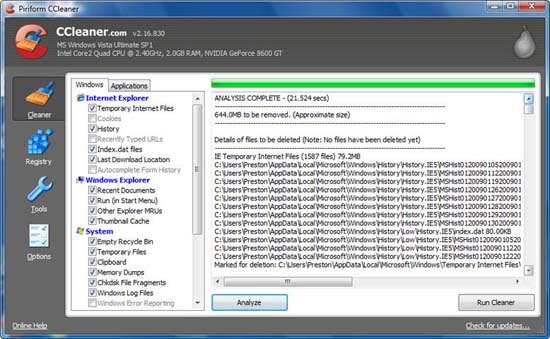
Ccleaner còn có những điểm mạnh khác ngoài chức năng làm sạch ổ đĩa. Nó có một Registry cleaner có thể xóa các entry không sử dụng và sửa các entry tồi, hiển thịcho bạn những chương trình gì tự động chạy trong start-up khi bạn khởi động Windows; cho phép bạn vô hiệu hóa các chương trình đó nếu cảm thấy không cần thiết trong sử dụng.
Khi bạn cài đặt chương trình, nó sẽ mặc định cài đặt Yahoo toolbar. Chính vì vậy nếu không cần thiết đến Yahoo toolbar này, bạn có thể hủy chọn trước khi hoàn tất quá trình cài đặt của mình.
Làm việc với Windows 98/Me/2000/XP/Vista
Nếu bạn đang sử dụng hết không gian đĩa cứng thì một trong những phần mềm gây ra vấn đề đó chính là các file nhạc. Có thể bạn không nhận ra được điều đó vì chắc chắn sẽ có một số nhân bản trong đó làm đầy không gian đĩa và tiến hành tàn phá thư viện media của bạn. Cho ví dụ, các file nhân bản thường định vị trên các vùng không gian khác nhau trong thư viện của bạn dưới nhiều tên khác nhau và bạn rất có thể chạy lại chúng nhiều lần do tình cờ.
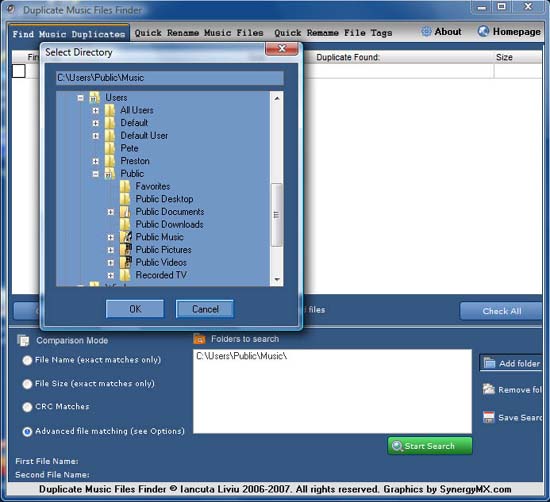
Tuy nhiên việc tìm ra các file nhân bản có thể rất khó khăn – một file nhạc tương tự có thể có các tên file khác và không xuất hiện với tư cách là file nhân bản. Chương trình được cung cấp bởi LC IBros Solutions này sẽ tìm ra các nhân bản bằng những cách thức thực hiện độc đáo ngoài việc chỉ xem xét tên file. Nó còn so sánh cả về kích thước file, thực hiện các kiểm tra CRC và kiểm tra ID3 tags để tìm ra được đâu là các file nhân bản. Sau đó sẽ xóa chúng cho bạn.
Làm việc với Windows XP/Vista
Download Duplicate Music Files Finder
Không chỉ các file media lấp đầy ổ cứng của bạn mà ổ cứng còn có thể bị lấp đầy bởi rất nhiều các nhân bản khác. Phần mềm Easy Duplicate File Finder sẽ quét hệ thống của bạn và hiển thị cho bạn những thông tin chi tiết về những file nhân bản gì nó đã tìm thấy, sau đó cho phép bạn xóa chúng một cách lần lượt hoặc theo một cụm.
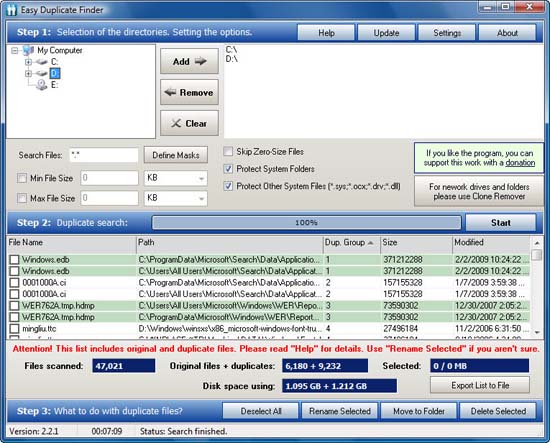
Mặc dù các chương trình “all-in-one” giống như Glary Utilities đều có trong đó bộ tìm kiếm file nhân bản nhưng chúng bị hạn chế một số tính năng so với phần mềm chỉ chuyên về công việc này. Easy Duplicate File Finder có khả năng chỉ định kích thước file lớn nhất và nhỏ nhất trong quá trình tìm kiếm, cho ví dụ, nó thực hiện nhiều hành động trong việc kiểm tra các file nhằm xác định xem liệu chúng có phải là file nhân bản, chẳng hạn như thực hiện so sánh byte-by-byte. Bên cạnh đó nó cũng có thể bảo vệ các file hệ thống của bạn để không bị xóa một cách vô tình.
Làm việc với Windows 95/98/Me/2000/XP/Vista
Download Easy Duplicate File Finder
Bạn đang sử dụng hết ổ đĩa cứng, nhưng không muốn bỏ tiền ra mua một ổ cứng mới thì đây chính là giải pháp cho bạn. Sử dụng dịch vụ lưu trữ trực tuyến miễn phí từ Microsoft. Bạn sẽ có được 25GB không gian lưu trữ trực tuyến để thực hiện bất cứ thứ gì.
Sử dụng dịch vụ cự kỳ đơn giản. Chỉ cần đăng ký một tài khoản Windows Live. Đây là một phần mềm hoàn toàn dựa trên nền tảng web, chính vì vậy bạn sẽ không phải download và cài đặt. Khi đăng ký, bạn có thể tạo các thư mục trên site để có thể giữ riêng hoặc chia sẻ với những người khác. Sau đó upload các file vào chúng, có thể truy cập vào các file này từ bất cứ máy tính nào có một kết nối Internet thông qua Internet Explorer 6 hoặc trên đó Firefox 2 hoặc trên, Safari 3 hoặc trên nữa.
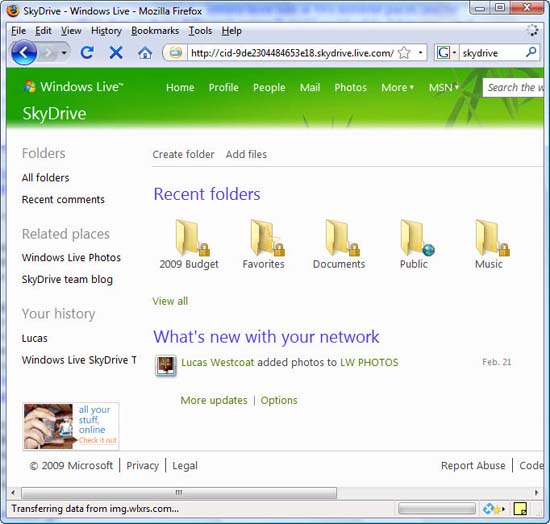
Lưu ý rằng, bạn không thể sử dụng dịch vụ nếu nó là một ổ ảo; không thể lưu các file vào nó một cách trực tiếp từ một ứng dụng nào đó mà thay vì đó cần phải tạo các file trước trên chính máy tính của bạn, sau đó upload các file này lên dịch vụ.
Sau đó, bạn có thể xóa các file nằm trên máy tính của mình để rộng khoảng trống cho ổ đĩa cứng.
Khắc phục sự cố phần cứng
Chúng ta cần phải làm gì khi phần cứng gặp phải vấn đề gì đó? Chắc hẳn chúng ta phải cần đến sự trợ giúp. Hai phần mềm miễn phí sẽ phân loại phần cứng để bạn có thể dễ dàng trong việc khắc phục sự cố, kiểm tra nhiệt độ máy tính của mình để có thể thấy nó có bị quá nóng hay không.
Nếu bạn đang sở hữu một máy tính “già nua” và gặp phải một vấn đề về phần cứng khi đang chạy thì bước đầu tiên bạn cần thực hiện trong việc khắc phục các vấn đề về phần cứng này là biết chính xác loại phần cứng gì bạn đang sở hữu. Chương trình miễn phí này là giải pháp tốt nhất để kiểm tra một cách chi tiết mọi phần trong máy tính của bạn.
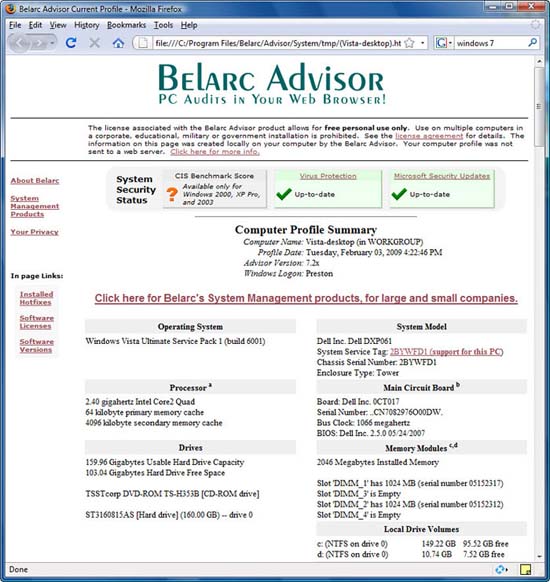
Nó sẽ liệt kê các thông tin chi tiết về nhà sản xuất, RAM được cài đặt, kích thước ổ đĩa cứng, kiểu bộ vi xử lý và tốc độ. Tuy nhiên ngoài việc liệt kê cho bạn các thông tin trên, bạn còn có thể cho bạn thấy nhà sản xuất bo mạch chủ, nhà sản xuất ổ đĩa cứng, số serial, thẻ dịch vụ của PC, kiểu bus và tốc độ, các thiết bị truyền thông, thậm chí còn cả số modul bộ nhớ còn trống và ,…
Thêm vào đó nó còn cung cấp các thông tin chi tiết khác về phần mềm và cài đặt Windows, chẳng hạn như bạn đang sở hữu những gói hot fixes bảo mật nào, những hot fixes nào còn thiếu, danh sách tất cả các tài khoản người dùng trên PC, tên của phần mềm diệt virus và ,…
Làm việc với Windows 95/98/Me/2000/XP/Vista
Một lý do mà các PC hỏng hóc là nhiệt độ trong hệ thống của bạn quá cao. Các PC quá nhiệt có thể làm cho hệ thống của bạn bị treo cứng hoặc xảy ra hiện tượng đổ vỡ, và rốt cuộc cũng gây ra các lỗi. Điều này hay gặp phải với những người đã thực hiện overclock cho PC của họ - đây là hành động cưỡng bức để CPU hoạt động với tốc độ nhanh hơn thường lệ.
SpeedFan của Alfredo Milani Comparetti, chương trình thực sự có ý nghĩa cho những người dùng cao cấp, nó có thể kiểm tra nhiệt độ hệ thống của PC của bạn để tìm phát hiện ra có vấn đề nào đó với máy tính hay không. Trong một số hệ thống, phần mềm còn có thể kiểm tra tốc độ quạt và cho phép bạn điều chỉh tốc độ của quạt để làm mát tốt hơn cho PC của mình. Kiểm tra ổ đĩa cứng để xem chúng có bất cứ dấu hiệu nào gây lỗi xắp xảy ra hay không.
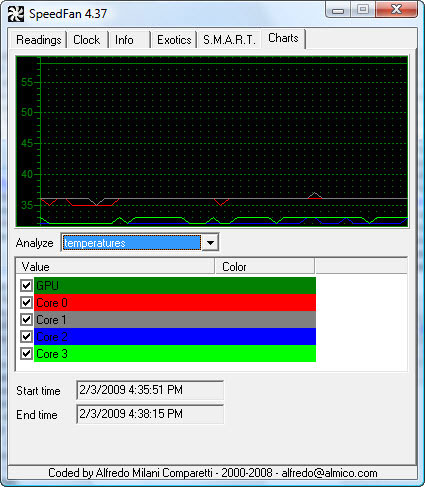
Lưu ý rằng, SpeedFan không thể kiểm tra tất cả các ổ đĩa cứng và các loại quạt. Nếu ổ đĩa cứng của bạn sử dụng công nghệ SMART, phần mềm có thể sẽ tìm ra nhiều thông tin hơn về nó. Mặc dù vậy, khi ổ cứng của bạn không sử dụng công nghệ SMART này thì phần mềm vẫn có thể cung cấp cho bạn được các thông tin về tốc độ cũng như một số thông tin về ổ đĩa cứng. Chỉ có một cách bảo đảm chính xác nhất ở đây là bạn hãy thử dùng. Lưu ý rằng đây là phần mềm miễn phí do đó bạn có thể hoàn toàn dễ dàng download và thử dùng mà không lo ngại đến vấn đề kinh phí.
Làm việc với Windows 9x/Me/2000/XP/Vista
Cài đặt hệ điều hành mới
Quá nản chí với hệ điều hành cũ nhưng không muốn tốn tiền để mua thêm những thành phần mới khác. Hãy thực hiện theo hướng dẫn dưới đây của chúng tôi, file cài đặt Linux với tư cách là một tùy chọn khởi động song song cho máy tính của bạn.
Đôi khi bạn muốn có một máy tính mới vì thích có một hệ điều hành mới, nhưng bộ vi xử lý và RAM trong máy tính lại không thể cho phép bạn cài đặt hệ điều hành mới. Đây chính là cách có được cả hai hệ điều hành cùng một lúc: Sử dụng chương trình miễn phí Wubi Ubuntu Installer để cài đặt một phiên bản khởi động song song cho Ubuntu Linux trên máy tính của bạn.
Với phần mềm này, bất cứ khi nào khởi động, bạn có thể chọn phiên bản Windows đang tồn tại hoặc hệ điều hành mới cài Linux. Không phải thực hiện các công việc phức tạp liên quan đến partition, ổ đĩa hoặc ,.. để khởi động song song hai hệ điều hành trên máy tính mà thay vào đó chỉ cần cài đặt phần nó giống như một phần mềm Windows.
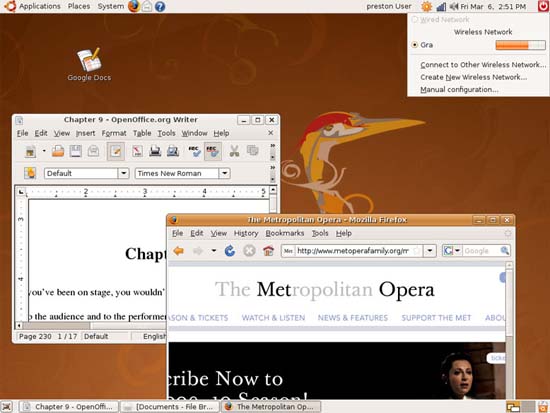
Nếu chưa cài đặt Linux trước đó, chắc hẳn bạn sẽ khá ngạc nhiên về các yêu cầu của nó. Phần mềm này yêu cầu khá ít tài nguyên so với Windows và có khá nhiều phần mềm miễn phí khác để bạn có thể dùng thử trong đó phải kể đến như bộ soạn thảo văn bản OpenOffice.org.
Làm việc với Windows 98/2000/XP/Vista.
Không có nhận xét nào:
Đăng nhận xét